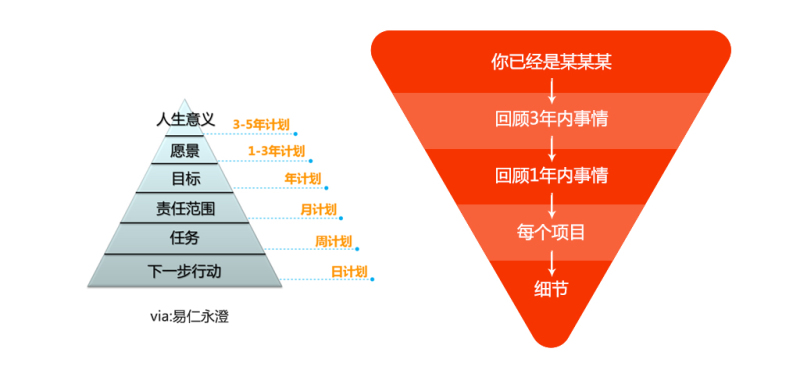萬盛學電腦網 >> 圖文處理 >> Photoshop教程 >> ps圖片處理 >> 用PS打造耶稣神光
用PS打造耶稣神光
每次看見耶稣光 (即從雲端間透射出來的光束),都忍不著按下快門,皆因這是大自然的奇妙,天空的畫布經常被轉換,其中魚鱗雲,稣光等都是出現得比較少的,因此,非常珍惜看見她們的機會。
自然和天氣真是可遇而不可求,畫家門可以憑巧妙的手繪畫出稣光來,設計師和攝影師又可否惜助Photoshop 做出稣光來?我們現在就來嘗試。
步驟 1:打開相片
不過今次我們對相片會有點要求,相片中需要有雲層,而雲層中也要有裂縫,因為稣光是從雲層的裂縫中穿透出來的。

步驟 2:按 Ctrl + J (或 Cmd + J) 復制背景圖層
在圖層控制板上,你將會發現兩個相同的圖層
步驟 3:簡單地把新增的圖像變為黑白
最快捷把圖層變為黑白的方法之一是在 Hue/Saturation (色相/飽和) 工具中,把 Saturation (飽和) 設為0。
按 Ctrl + U 直接叫出 Hue/Saturation (色相/飽和) 工具中,然後把 Saturation 設為 0 。
完成後,應該會出現一個彩色和一個黑白的圖層,如下圖:
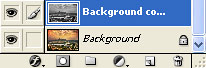
步驟 4:選取單行的黑白黑層
首先,選擇單行的選取工具。
長按 Marquee Tool 的工具,Photoshop 就會讓大家選取其他的Marquee Tool,選擇 Single Row Marquee Tool 。
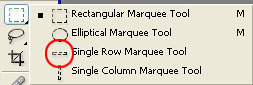
然後,在黑白的圖層中,選取最多變化的那一行的雲層,像下圖:

步驟 5:把選取了的單行雲層復制到另一個新圖層
按 Ctrl + J (或 Cmd + J) 就能把自動地把已選的地方復制到新圖層上。
Layer 1 不是一個空白的圖層,它有一行被復制了的雲層。
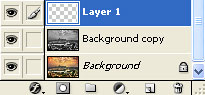
步驟 6:把單行雲層放大和變形
那黑白的圖層已完成了它的任務,我們可以把它隱藏或棄掉。如果想把黑白的圖層隱藏,請按它的圖層左方的眼睛圖示。
現在,請確保單行雲層的圖層 (Layer 1) 被選取了,如上圖。然後,按著 Ctrl (或 Cmd) 鍵,同時用鼠標左擊 Layer 1 。大家會發現相片中只有一行的地方被選取了。
再按 Ctrl + T (或 Cmd + T) 把 Free Transform (自由變形) 工具叫出。畫面的虛線會變為一條直線和三個分別處於左、中和右的正方把手。
把中間的方形把手向下拉,畫面會出現許多的黑、白和灰的直線,這些線條將會成為我們的稣光。
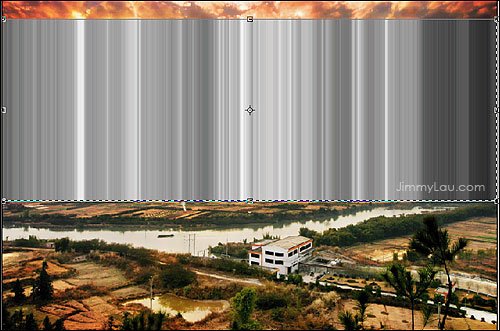
拖拉 Free Transform (自由變形) 工具的那八個把手可以控制圖像的大小,如果要把圖像變形,就要按著Ctrl (或 Cmd) 鍵來拖拉四角。(攝影後期) 調整稣光的范圍和形狀,完成後,可以按 Enter (或 Return) 鍵 。

步驟 7:模糊化稣光圖層
拉出來的光線邊緣過份地銳利,稣光雖然是硬,但因為微粒的反射,使它不至於割手般鋒利,所以我們要用Guassian Blur 工具把它微微模糊化。
選 Filter > Blur > Guassian Blur... 把 Guassian Blur 工具叫出,記著稣光是一種硬光,小量的模糊化就可以了。
步驟 8:改變圖層模式為 Screen
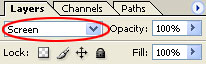

步驟 9:改變圖層的不透明度
減低稣光圖層的不透明度可以令光線和背景更融和。
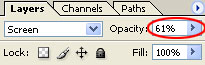

步驟 10:給稣光圖層新增 Vector Mask
確定稣光圖層被選取後,按 Add Vector Mask 圖示給稣光圖層新增 Mask (遮光片)。
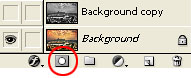
步驟 11:修改稣光
按 D 把前景色設為黑色。
按 B 選取 Brush Tool,然後在頂頭的位置把 Brush Tool 的 Flow 值調低至 10% 左右,因我們希望 Brush Tool 的效果是漸進的,寧可多塗數次,也不要一下子出盡力塗下去。Flow 有點像我們下筆時的力度。
一切准備好了,可以開始用 Mask 遮掩太生硬的地方,如上圖稣光的左右兩旁、稣光底部的虛假直線等。本文把在 Mask 上塗上黑色的地方在相片中以紅色顯示出來以供參考。

把 Mask 和上圖比較。
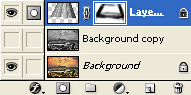
經過 Mask 的遮掩後,效果如下圖:

步驟 12:稣光的顏色
如有需要,可以用 Hue/Saturation 微調整稣光的顏色使稣光更配合背景,按著 Alt (或 Option) 鍵,按新增調整圖層的圖示,然後選取了 Hue/Saturation 才把 Alt (或 Option)鍵放開。
成功的話,會出現如下畫面,記得勾選 Use Previous Layer to Create Clipping Mask,因為我們只希望色彩的改變只發生於稣光的圖層而不是所有圖層。 最後,可以利用 Hue 可調 微整稣光的顏色。
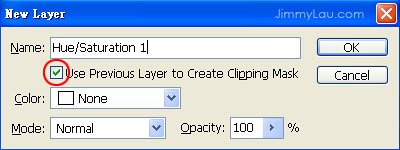
經 Hue/Saturation 調整後的模樣:

- 上一頁:ps打造絢麗晚霞
- 下一頁:必須學會的幾種ps調節方式